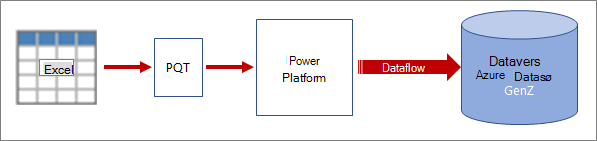Det er blevet sagt, at data altid er på en rejse. Processen med at flytte og forme data fra én kilde til en anden kaldes Udtræk, Transformér og Indlæs (ETL). Traditionelt har denne proces været kompleks, fejlbe tilbøjelig og tidskrævende.
Men nu kan du eksportere en Excel-Power Query til en skabelonfil (.pqt). Derefter kan du importere denne skabelonfil til et dataflow, som er en dataforberedelsesfunktion i Power-platformen. Produkter som f.eks. Power Apps og Power BI Desktop bruger et dataflow til at angive en outputdestination og automatisk opdatere den med jævne mellemrum.
Tænk på en Power Query skabelon som en bærbar pakke, der indeholder oplysninger om dataforbindelse, godkendelse og transformation, og som strømliner, automatiserer og standardiserer processen med ETL betydeligt.
Procedure
Oprettelse og brug af en Power Query skabelon er en proces i to trin.
Eksportér dine Power Query til en skabelonfil fra Excel
-
Åbn Power Query ved at vælge Data > Hent data > Start Power Query-editor.
-
Klik på Filer > Eksportér skabelon i Power Query-editor.
-
I dialogboksen Eksportér Power Query skabelon skal du angive et skabelonnavn og eventuelt en beskrivelse.
-
Vælg Eksportér for at gemme skabelonen.
I Power Apps skal du importere den Power Query skabelonfil for at oprette et dataflow
-
Gå til Power Apps.
-
I ruden til venstre skal du vælge Data > Dataflows.
-
Øverst i vinduet skal du vælge Ny dataflow > Importér skabelon.
-
I dialogboksen Åbn skal du finde den Power Query skabelonfil, du har oprettet, markere den og derefter vælge Åbn.
-
I dialogboksen Nyt dataflow skal du acceptere eller ændre navnet.
-
Du kan også vælge Kun analytiske enheder for at indlæse data i Azure Data Lake til analytiske formål og for at låse op for Al-baseret indsigt.
Resultat Dataflowet åbnes i vinduet Power Query – Redigeringsforespørgsler. Du bliver muligvis bedt om at angive legitimationsoplysninger for en eller flere datakilder. Du kan også konfigurere en opdateringshandling. Du kan få mere at vide under Brug af trinvis opdatering med dataflows.
Se også
Opret Power Platform-dataflows fra forespørgsler i Excel
Selvbetjeningsforberedende data med dataflows i Power Apps
Få mere at vide om forskellige Power Platform-dataflow-indlæsningsdestinationer